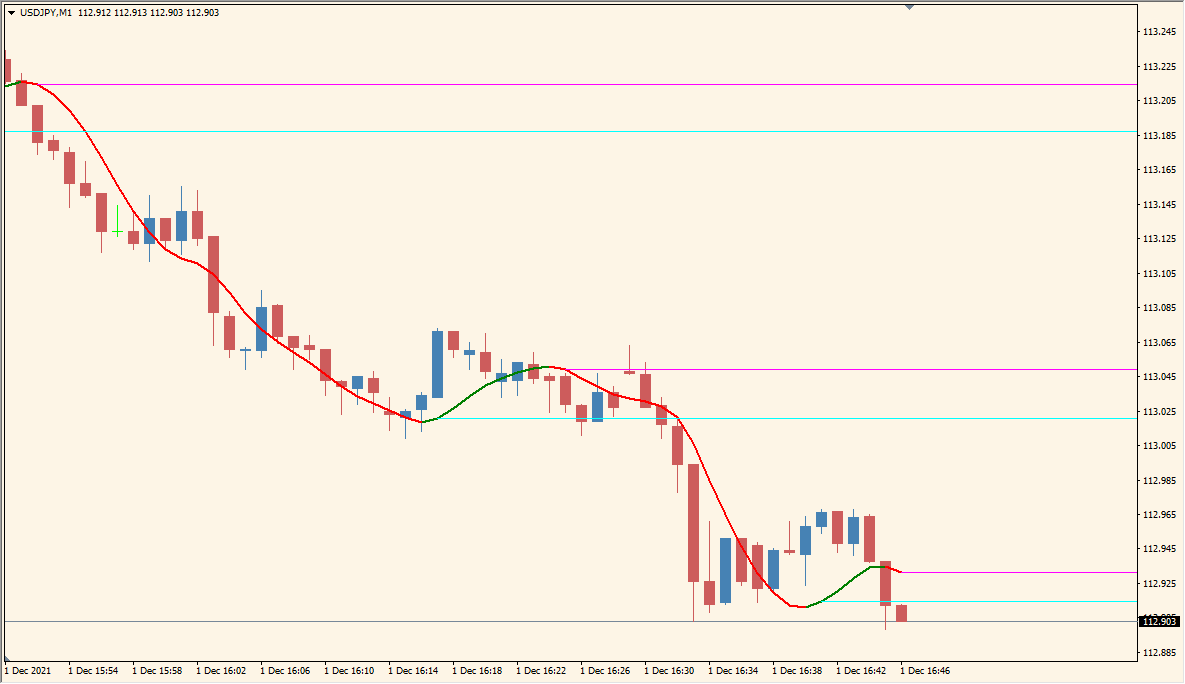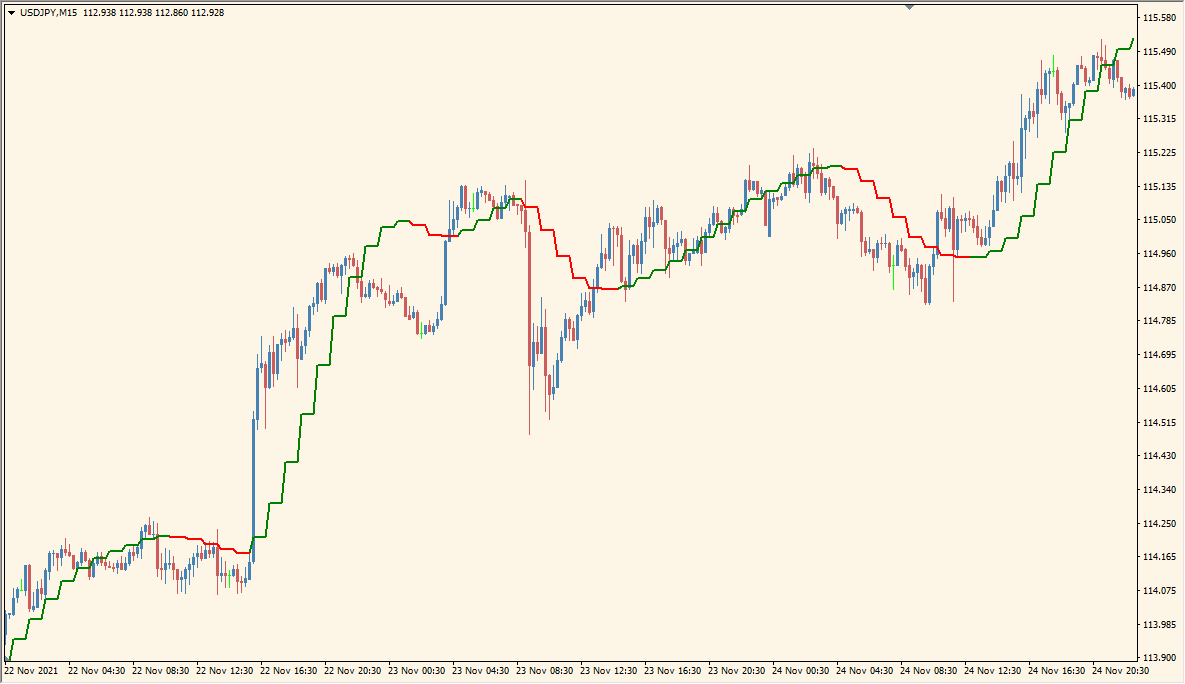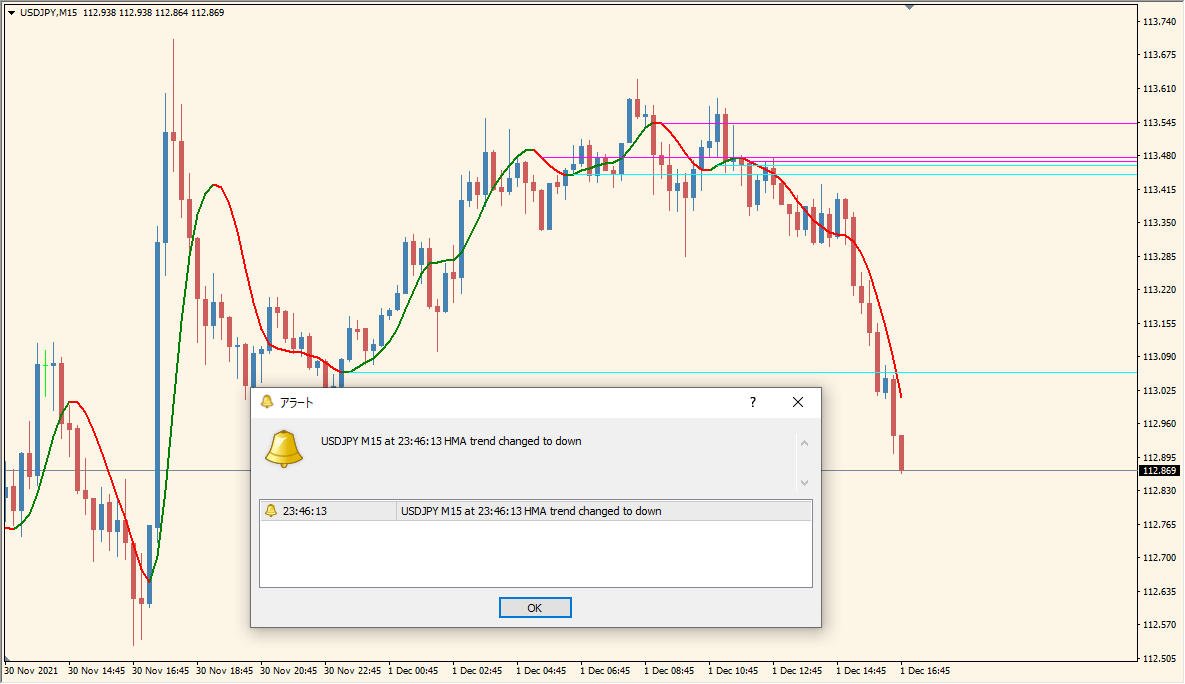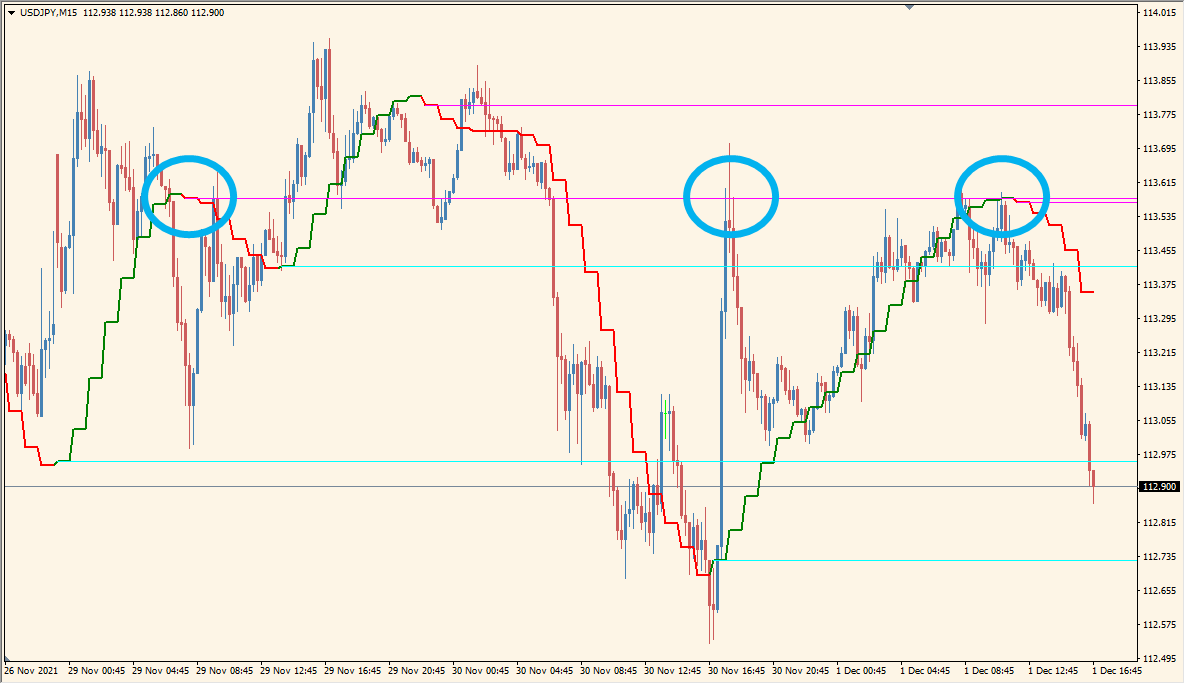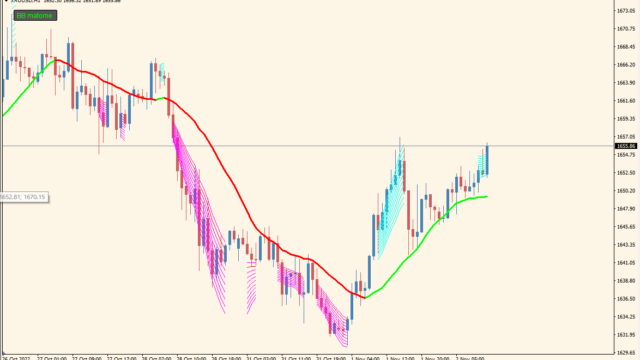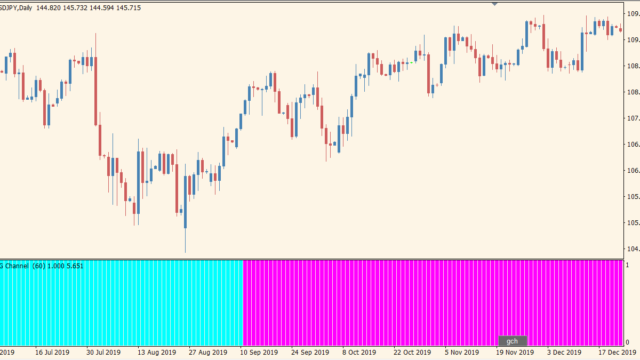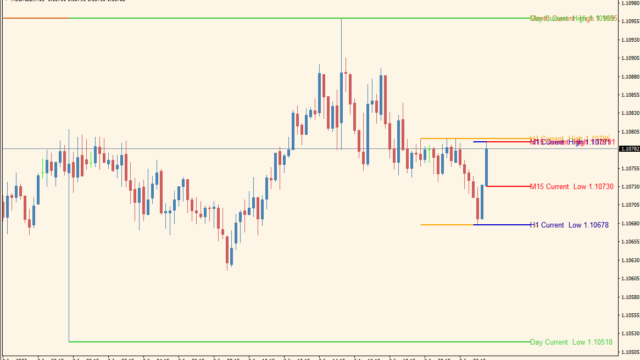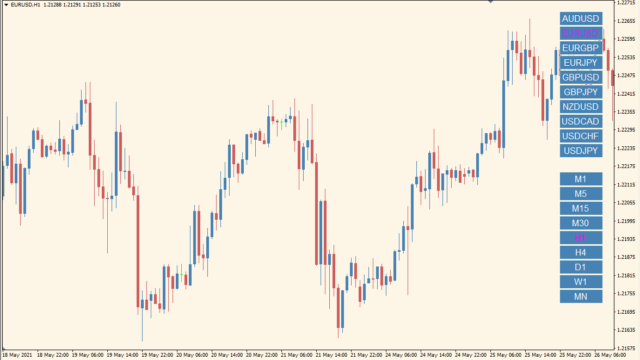ハル移動平均線(HMA)を表示して、トレンドが切り替わったところに水平線を引いてくれるインジケーターです。
マルチタイムフレーム対応で上位足のハル移動平均線などを表示することが可能です。
Hull Master Mtf Indicatorインジケーターの利用方法
ハル移動平均線は、指数移動平均(EMA)や単純移動平均(SMA)よりも価格追従性が高く、反応が早いです。
そのためダマシが増えてしまいますが、Hull Master Mtf Indicatorは上位足のハル移動平均線を表示することでダマシを減らすことができます。
また、トレンドの切り替わり場所に水平線を引いてくれますが、特に2~3個上の時間足の水平線が後々抵抗帯になることが多いので意外と使えます。

MT4のパラメータ設定
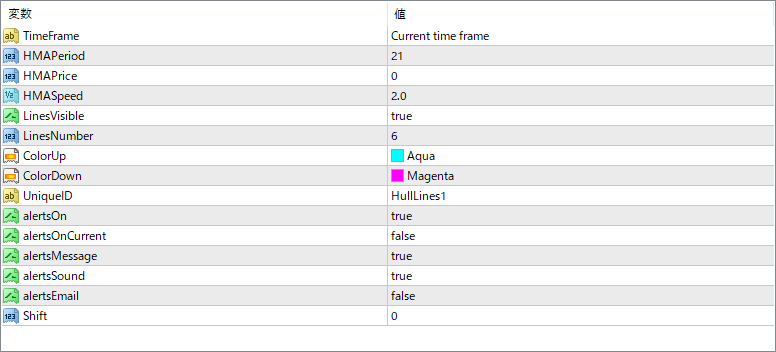 『TimeFrame』に、表示させたい時間を分単位で入力してください。例えば15分なら『15』、4時間なら『240』という感じです。
『TimeFrame』に、表示させたい時間を分単位で入力してください。例えば15分なら『15』、4時間なら『240』という感じです。
あと移動平均線系ではあまり聞き慣れない『(HMA)Speed』ですが、この値を上げると価格に対する追従性が高くなり、動きも大きくなります。
トレンド切り替わり時に表示される水平線は『LinesVisible』でオンオフができます。

その他のハル移動平均線インジケーター
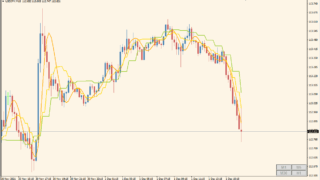
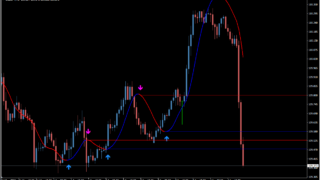
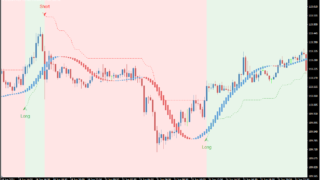

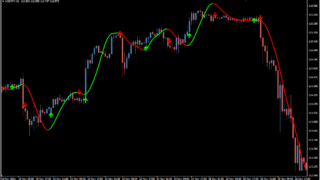
インジケーターをMT4にインストールする方法
①インジケーターをダウンロードするとzipファイルでPCに保存されますので、そのフォルダを右クリックしてファイルを『展開』しておきます。
②フォルダの中に『mq4ファイル』または『ex4ファイル』がはいっていることを確認します。
③MT4を開いて、画面上部の『ファイル』→『データフォルダを開く』→『MQL4』→『Indicators』フォルダに②のファイルをいれます。(この時必ずフォルダからファイルをだして、ファイル単体でいれてください。)
④MT4を再起動すればMT4のナビゲータウィンドウに追加したインジケーターが表示されているので、チャートに適用すれば完了です。